Hai kawan... kali ini saya akan berbagi pengetahuan tentang upload file ISO di PROXMOX. cukup mudah sih kawan, tetapi proses tunggunya yang perlu kesabaran. syarat utama aktivitas ini adalah adanya Komputer Server yang telah diinstall Proxmox dan siap untuk dikendalikan dengan komputer lain. langsung saja berikut tutorialnya.
1. Pertama kita harus login proxmox. dengan cara kita harus terhubung dahulu dengan hotspot server yang telah terinstall proxmox. kemudian ketikkan "https://[ip proxmox]:8006" tanpa kutip dua pada url browser. misalnya ip proxmox saya 192.168.171.2. maka yang tertulis di url adalah https://192.168.171.2:8006. maka akan tampil tampilan seperti berikut:
2. Kemudian akan diminta login. isikan username = root, untuk password diisi password saat instalasi proxmox, untuk parameter lain kita biarkan saja dan langsung login.
Setelah login, maka akan tampil tampilan seperti berikut:
3. Kemudian kita pilih local (storage) pada kiiri atas dekstop. kemudian pilih Content > Upload.
Setelah di klik upload, maka akan tampil tampilan seperti berikut:
4. Kemudian kita akan diminta untuk memilih file ISO di harddisk local kita. pilih file ISO yang akan di upload. disini fle ISO saya adalah Sistem Operasi Debian. setelah memilih, langsung klik upload. maka akan tampil tampilan seperti berikut (tunggu hingga selesai upload) :
5. Tunggu hingga selesai proses upload, bahkan setelah 3 jam berlalu proses masih sama seperti gambar dibawah. lihat pada menu status, jika OK, berarti file ISO siap untuk di install di PC Proxmox.
NB : Disarankan untuk upload file ISO melalui kabel UTP+RJ45. karena akan menambah kecepatan upload file.
Nah, itulah langkah-langkah upload file ISO ke Proxmox. memang untuk mengupload file ISO dibutuhkan kesabaran yang luar biasa. mungkin itu saja untuk kali ini, terima kasih telah berkunjung dan semoga bermanfaat.
Ad Code
Popular Posts
Categories
statistics
Pages
Teman Blogger
Random Posts
3/random/post-list
Recent in Fashion
3/Fashion/post-list
Popular Posts
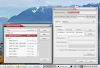
Menghubungkan PC ke Internet Menggunakan Router Mikrotik
January 18, 2016

Cara Install Linux CentOS 7
January 13, 2020

TUTORIAL INSTALL ZORIN OS 11 DUAL BOOT DENGAN WINDOWS 8 PRO
February 23, 2016
Footer Menu Widget
Crafted with by TemplatesYard | Distributed by Gooyaabi Templates




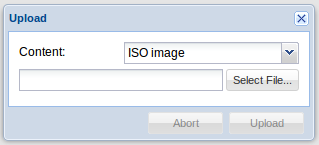

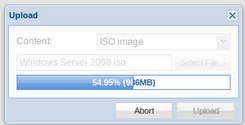
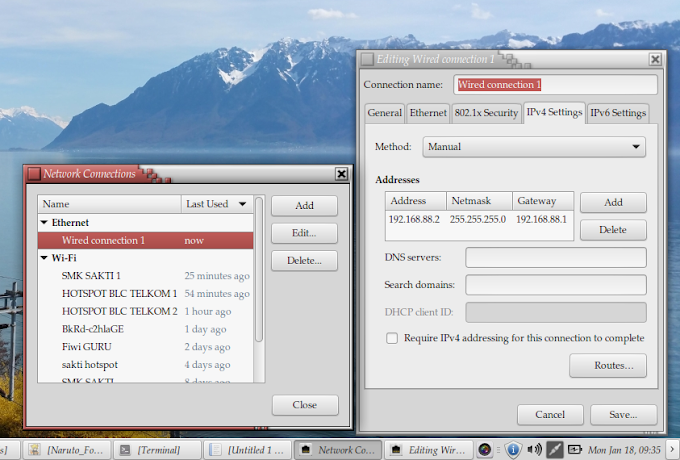
0 Comments